使用浏览器扩展
Jak ukládat nové přihlašovací údaje k webu pomocí rozšíření prohlížeče Cyclonis Password Manager
Nejprve se ujistěte, že jste nainstalovali rozšíření prohlížeče pro prohlížeč, který právě používáte, a na panelu nástrojů prohlížeče je viditelné logo Cyclonis Password Manager. Toto logo musí být aktivní, abyste mohli používat funkce rozšíření prohlížeče. Pokud desktopová aplikace Cyclonis Password Manager není spuštěna na pozadí nebo pokud nejste přihlášeni pomocí hlavního hesla, zobrazí se logo Cyclonis Password Manager jako šedá ikona. Pokud kliknete na toto šedé logo a počítačová aplikace Cyclonis Password Manager není spuštěna, budete vyzváni k jejímu spuštění nebo stažení.
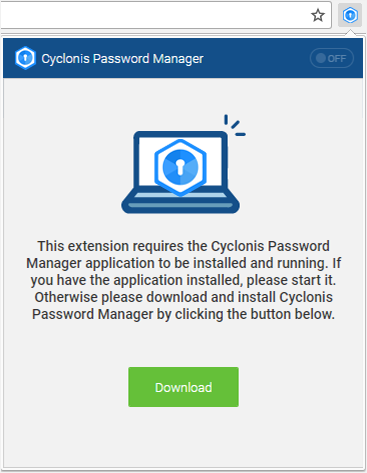
Pokud je aplikace spuštěna, ale jste odhlášeni, kliknutím na šedou ikonu loga se otevře hlavní přihlašovací obrazovka Cyclonis Password Manager, abyste se mohli přihlásit pomocí hlavního hesla. Jakmile je ikona loga Cyclonis Password Manager aktivní (tj. Je zobrazena jako modrá), můžete na ni klepnout a otevřít okno rozšíření prohlížeče Cyclonis Password Manager.
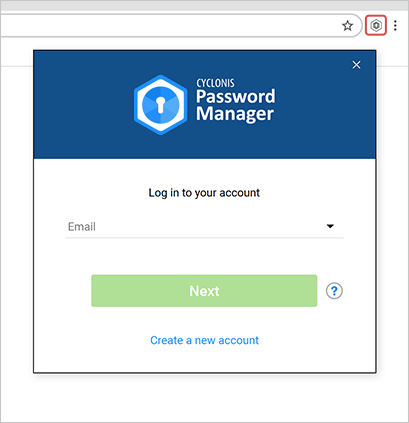
Rozšíření prohlížeče Cyclonis Password Manager nabízí dvě možnosti uložení vašich přihlašovacích údajů:
Možnost #1
Při návštěvě webové stránky můžete do přihlašovacího formuláře zadat své uživatelské jméno a heslo. Po přihlášení ke svému účtu vás aplikace Cyclonis Password Manager vyzve k uložení vašich přihlašovacích údajů do svého trezoru. Pole Název účtu je ve výchozím nastavení vyplněno vaším uživatelským jménem pro účet, které můžete v případě potřeby upravit. Později ji můžete upravit pomocí podkarty Webové stránky na kartě Správce hesel v aplikaci.
Můžete si zvolit, aby správce Cyclonis Password Manager požadoval, aby se vaše hlavní heslo přihlásilo k tomuto účtu zaškrtnutím políčka Vyžadovat hlavní heslo. Pokud je vybrána tato možnost, budete muset zadat své hlavní heslo pokaždé, když si přejete získat přístup k tomuto přihlášení.
Pokud nechcete, aby vás aplikace Cyclonis Password Manager znovu vyzvala k uložení přihlašovacích údajů pro tento web, můžete také kliknout na možnost Nikdy pro tento web.
Pokud kliknete na Uložit, budou vaše přihlašovací údaje uloženy ve vašem trezoru. Pokud jste se rozhodli použít poskytovatele úložiště typu cloud, budou vaše data synchronizována s ostatními dostupnými zařízeními. Pokud si nyní nepřejete uložit přihlašovací údaje pro tento web, můžete klepnout na Storno.
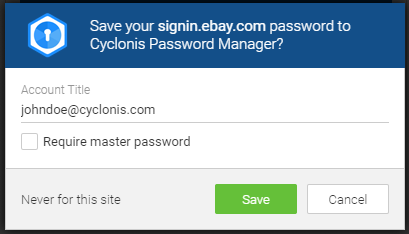
Povolení výzev správce Cyclonis Password Manager
Pokud aplikace Cyclonis Password Manager nezobrazí výzvu k uložení přihlašovacích údajů webových stránek do vaultu, může být tato funkce v nastavení desktopové aplikace deaktivována. Chcete-li nastavení znovu aktivovat, klikněte na ikonu loga Cyclonis Password Manager na panelu nástrojů prohlížeče a vyberte kartu Otevřít aplikaci nebo použijte kombinaci kláves Alt + Tab a změňte aktivní okno na plochu aplikace Cyclonis Password Manager. V desktopové aplikaci vyberte nabídku Nástroje, vyberte možnost Nastavení a poté zvolte Obecné. Na obrazovce Podkarta Rozšíření prohlížeče se ujistěte, že je zaškrtnuto políčko Výzva k uložení mých hesel při přihlášení/registraci a nakonfigurujte Cyclonis Password Manager tak, aby vás vyzval k uložení přihlašovacích informací. Pokud po provedení těchto kroků stále nejste vyzváni k uložení uživatelského jména a hesla po přihlášení, je možné, že jste pro tento web dříve vybrali možnost Nikdy pro tento web. Můžete kliknout na tlačítko Obnovit nastavení výzvy k zobrazení webového místa na záložce Rozšíření prohlížeče a poté na výzvu k potvrzení klepněte na tlačítko Ano. Vezměte prosím na vědomí, že se tím obnoví dříve vybraná nastavení pro jiné weby.
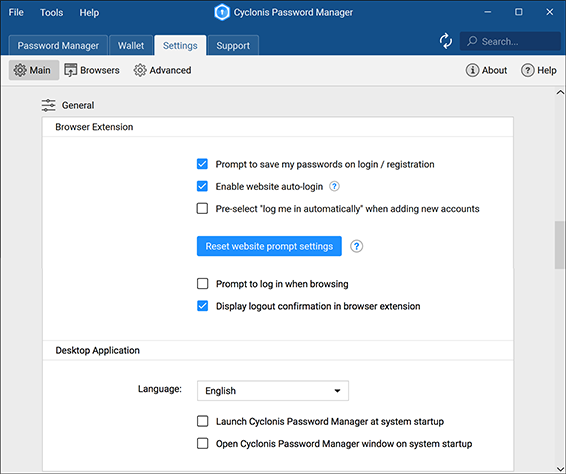
Možnost #2
Přihlašovací údaje webových stránek můžete také uložit do svého úložiště, když načtete registrační stránku, a kliknout na ikonu loga Cyclonis Password Manager ve vstupním poli (např. Uživatelské jméno nebo heslo). Mělo by se objevit malé okno a dát vám možnost přidat nový účet do Cyclonis Password Manager.
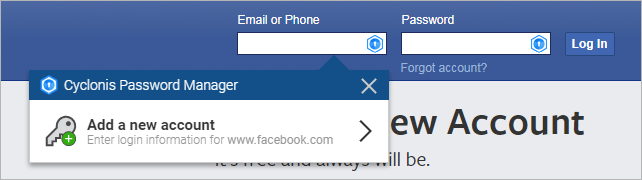
Pokud kliknete na tuto možnost, měla by se na ploše zobrazit aplikace Cyclonis Password Manager s aktivovanou dílčí kartou Websites. Můžete zadat své přihlašovací údaje pro tento účet, včetně volby Osobní štítek, URL webových stránek, Přihlašovací údaje a Heslo. Na této obrazovce můžete také povolit nebo zakázat možnost Autologin a přidat poznámky k tomuto účtu. Pokud webový účet nebude vyžadovat zadání hlavního hesla při každém přístupu k přihlašovacím údajům na webu, zobrazí se na webovém účtu štítek, který není chráněn heslem. Můžete kliknout na tento štítek a požadovat zadání hlavního hesla pokaždé, když na tento web vstoupíte pomocí uložených přihlašovacích údajů. Pokud jej změníte na chráněné heslem, bude zobrazena ikona uzamčeného zámku.
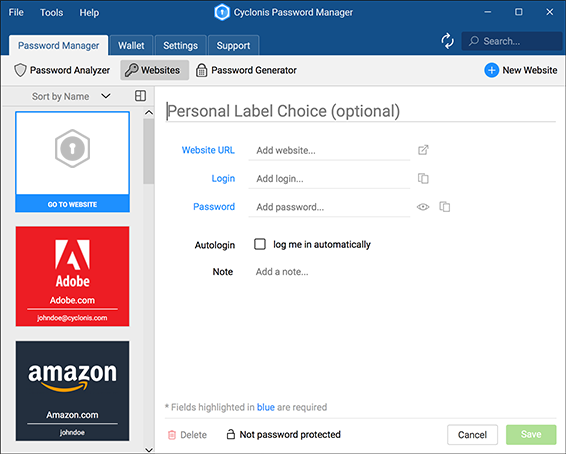
Tip: Pomocí desktopové aplikace Cyclonis Password Manager můžete přímo přidat nové přihlašovací informace na webové stránky. Jednoduše otevřete kartu Správce hesel a vyberte podkartu Webové stránky. Poté klikněte na tlačítko Nový web napravo a vyplňte potřebná pole pro nový účet na webu.
